Tecnobits - 软件 - 如何使用带麦克风的 Adobe Audition CC 录音?
Adobe Audition CC 它是最流行的高质量音频编辑和录制工具之一。无论您需要录制播客、编辑音乐还是进行配音,该软件都能为您提供获得专业结果所需的工具。在这篇文章中,我们将探讨如何记录 与 Adobe Audition CC 使用麦克风并充分利用该程序的功能。无论您是初学者还是经验丰富的用户,本指南都将有助于提高您的录音技能。
– 在 Adobe Audition CC 中安装和配置麦克风
麦克风是进行高质量录音的重要工具 在 Adobe Audition CC 中。幸运的是,这个应用程序中的麦克风安装和配置过程非常简单。请按照以下步骤操作,确保您的麦克风已准备好录音 在 Adobe 试镜中 CC:
1. 将麦克风连接到您正在使用 Adobe 的设备 试镜CC。它可以通过 USB 或音频连接器,具体取决于您使用的麦克风类型。确保麦克风已正确连接并被您的设备识别。
2. 打开 Adobe Audition CC 并从“编辑”下拉菜单中选择“首选项”选项。 这将带您进入应用程序设置窗口。
3. 在设置窗口中,选择“音频输入和输出设备”选项卡。 您将在此处找到可用音频输入设备的列表,包括麦克风。 选择您要使用的麦克风并确保将其标记为默认输入设备。
在 Adobe Audition CC 中成功设置麦克风后,您就可以开始录音了。 你的项目。请记住,您可以随时通过应用程序的首选项调整麦克风设置。立即开始在 Adobe Audition CC 中使用麦克风录制专业品质的声音!
– 在 Adobe Audition CC 中设置音频输入
在 Adobe Audition CC 中,音频输入设置对于使用麦克风进行高质量录音至关重要。 要配置音频输入,请执行以下步骤:
步骤1: 打开 Adobe Audition CC 并转到“首选项”面板。 单击下拉菜单中的“音频设置”。
步骤2: 在“音频设备”部分中,选择您的 麦克风 在“条目”下拉列表中。 如果您的计算机连接了多个麦克风,请确保选择正确的设备。
步骤3: 勾选“启用录音监控”框 听 你正在录制什么 实时。您可以使用滑块调整监听音量。
独家内容 - 点击这里 如何在 Zoom 中修改 Zoom Phone 策略设置?通过这些简单的步骤,您可以在 Adobe Audition CC 中配置音频输入并开始使用麦克风录音。 请记住,选择正确的设备并启用录音监控非常重要,以确保您获得高质量的录音。 不要再等待,开始在 Adobe Audition CC 中创建您自己的音频作品吧!
– 最佳音频质量的录音设置
录音设置以获得最佳音频质量
使用麦克风使用 Adobe Audition CC 进行录音时,正确调整录音设置以获得尽可能最佳的音频质量非常重要。 以下是您可以进行的一些推荐设置:
1. 麦克风设置: 在开始录音之前,请确保您在录音软件的输入设置中选择了正确的麦克风。 您还可以调整输入增益以防止音频失真或听起来太安静。
2.背景噪声去除: 为了获得干净、无噪音的录音,请考虑使用降噪滤波器。 Adobe Audition CC 提供了自适应降噪等工具,您可以将其应用到录音中以消除不需要的噪音,例如嗡嗡声或静电噪音。
3. 设置录音电平: 请务必监控和调整录音电平以避免失真。 避免因录音距离麦克风太近而使输入信号过载,因为这可能会导致失真并影响最终音频的质量。
– 在 Adobe Audition CC 中使用滤镜和效果
使用 Adobe Audition CC 和麦克风录制音频可以产生高质量、专业的结果。 进一步改进录音的方法之一是使用软件中的滤镜和效果。 这些工具为您提供了多种选项来自定义和增强录音的声音。
筛选条件: Adobe Audition CC 提供了多种过滤器,可让您调整和细化录音的声音。 您可以使用均衡滤波器来获得更好的音调平衡,根据您的喜好调整高、中、低频。 降噪滤波器是另一个有用的选项,可消除背景中不需要的噪声,例如电嗡嗡声或室外风噪声。
效果: Adobe Audition CC 中的效果可让您为录音添加创意和风格。 您可以尝试混响效果来模拟不同的环境或创建更身临其境的声音。 延迟效果对于在录音中添加回声非常有用,而合唱效果可以创建更宽广、更丰富的声音。 您还可以尝试失真效果以获得更摇滚的感觉,或尝试镶边效果以获得独特的波浪效果。
独家内容 - 点击这里 如何取消我的 iCloud 帐户?Consejos: 在应用任何滤镜或效果之前,聆听很重要 实时 它们如何应用到您的录音中。这将允许您根据需要调整参数以达到所需的结果。不要害怕尝试不同的滤波器和效果组合,找到您最喜欢的声音。请务必记住在进行任何修改之前保存原始录音的副本,以便您可以在必要时恢复更改。尽情探索 Adobe Audition CC 提供的所有可能性!
– 在 Adobe Audition CC 中编辑和增强录音
编辑和改进录音 Adobe Audition CC 获得专业的音频效果是音频制作的一项基本任务。 这款强大的音频编辑工具提供了广泛的功能和效果,可让您完善录音并获得高品质的声音。
的主要优点之一 Adobe Audition CC 它的兼容性是 不同的格式 音频,使编辑过程变得更容易,无论录制什么类型。该应用程序允许您处理 WAV、MP3、AIFF 和许多其他文件,为项目提供灵活性和适应性。
除了格式兼容性之外, Adobe Audition CC 提供多种工具来提高音频质量。 这些工具包括消除噪音、减少回声、调整音量等等。 通过这些功能,您可以纠正缺陷并优化录音的声音,获得专业且令人满意的结果。
– 以不同格式导出音频文件
导出不同格式的音频文件
使用 Adobe Audition CC 时,了解可以导出文件的不同音频格式至关重要。这使我们在共享项目时拥有更大的多功能性,并保证它们在 不同的设备 和应用程序。接下来,我们将向您展示如何将录音导出为各种格式,以便您根据需要选择最合适的一种。
文件格式
MP3: 此 音频格式 由于其高压缩质量以及与大多数设备和音频播放器的兼容性,它是最受欢迎和广泛使用的之一。它非常适合在流媒体平台上分享您的录音或 社会网络.
WAV: 如果您正在寻找最好的音频质量而不丢失任何信息,那么 WAV 格式是您的理想选择。 与 MP3 格式不同,WAV 文件较大,但保留了录音的所有细节和细微差别。 如果您要进行后期制作或混音,它是完美的选择。
独家内容 - 点击这里 如何重命名 Google 云端硬盘中的文件夹国际电影节: 与WAV格式类似,AIFF格式也用于获得无损音频质量。 它广泛应用于音乐行业,与大多数设备和音频编辑程序兼容。 如果您正在处理音乐项目,这种格式可能是一个很好的选择。
现在您已经了解了在 Adobe Audition CC 中可以导出录音的不同音频格式,您将能够针对每种情况选择最合适的一种。请记住,格式的选择取决于您的需求和文件的最终目的地 你的文件 声音的。尝试不同的格式并找到最适合您的项目的一种!
– 使用 Adobe Audition CC 进行高效录音的提示和技巧
音频录制过程可能很复杂,但借助 Adobe Audition CC 和良好的麦克风,您可以实现高质量的录音。在这里我们给你留下一些 提示和技巧 这将帮助您实现高效的录音。
1. 麦克风设置: 在开始录制之前,请务必确保在 Adobe Audition CC 中正确设置麦克风。 转到“首选项”部分并选择“输入和输出设备”。 您可以在此处选择要使用的麦克风并调整其输入电平。 请记住将麦克风靠近声源以获得清晰无噪音的录音。
2. 增益控制: 增益是麦克风的音量级别。 找到适当的平衡以避免录音太安静或失真非常重要。 在 Adobe Audition CC 录制窗口中,您将找到输入电平表。 根据声源的强度调整增益以避免削波或背景噪音。 此外,您可以使用“降噪”功能来消除任何不需要的噪音。
3. 剪辑及后期制作: 完成录音后,就可以使用 Adobe Audition CC 编辑和增强录音。 使用编辑工具修剪不需要的部分、调整音量并应用均衡或混响等音频效果。 您还可以使用“自动调谐语音”功能来纠正任何语调错误。 不要忘记以适当的格式导出录音以供最终使用。
以下 这些技巧 和技巧,您可以使用 Adobe Audition CC 和您最喜欢的麦克风实现高效录音。请记住尝试和探索此音频编辑软件提供的不同选项以获得更好的结果。您的音质没有任何限制!
塞巴斯蒂安维达尔我是 Sebastián Vidal,一位热衷于技术和 DIY 的计算机工程师。此外,我是 tecnobits.com,我在其中分享教程,以使每个人都更容易访问和理解技术。